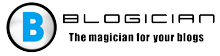Treść artykułu:
- 1 Dlaczego pojawia się ten błąd?
- 2 Jak rozwiązać błąd w protokole CredSSP
- 2.1 Instalowanie aktualizacji
- 2.2 Wyłączanie powiadomień za pomocą lokalnego edytora grup politycy
- 2.2.1 Co zrobić, jeśli system operacyjny nie ma parametru „Korekta” luki w zabezpieczeniach wyroczni szyfrujących?
- 3 Jak kontrolować instalację aktualizacji w przedsiębiorstwie
- Dlaczego pojawia się ten błąd?
- Jak rozwiązać błąd w protokole CredSSP
- Zainstaluj aktualizacje
- Wyłącz powiadomienia za pomocą lokalnego edytora grup politycy
- Co zrobić, jeśli system operacyjny nie ma opcji „Vulnerability Fix” szyfrowanie wyrocznia “?
- Jak kontrolować instalację aktualizacji w przedsiębiorstwie
Dlaczego pojawia się ten błąd?
Zobaczmy szczegółowo, dlaczego występuje ten błąd. Faktem jest, że marzec 2018 r. Upłynął pod znakiem wydania Microsoft aktualizacja, która odmawia połączenia ze zdalnymi komputerami stacjonarnymi (Do serwerów RDP), jak Luki w zabezpieczeniach wykryte w CredSSP miejsca. A jeśli w systemie operacyjnym Windows zainstalowanym na naszym komputerze, Aktualizacje marcowe nie były instalowane automatycznie, potem w maju W 2018 r. Połączenie RDP było całkowicie niemożliwe. Powód stało się to całkowitym domyślnym banem, z powodu którego użytkownicy nie mogą połączyć się z pulpitem zdalnym z stara wersja protokołu CredSSP. Pojawia się na ekranie wiadomość.
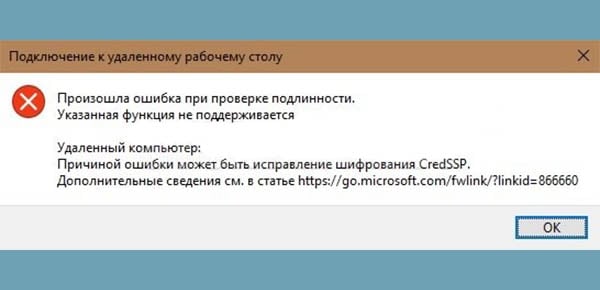
Komunikat o błędzie CredSSP
Co więc należy zrobić, aby naprawić ten błąd?
Jak rozwiązać błąd w protokole CredSSP
Ci, którzy już zmagali się z konsekwencjami wprowadzenia odpowiednich Aktualizacje firmy Microsoft powinny wykonać następujące czynności. Potrzebujesz:
- Zainstaluj niezbędną wersję aktualizacji z oficjalnej strony CVE-2018-0886, wybierając go dla systemu operacyjnego Windows.
- Jeśli nie możesz załatać protokołu CredSSP, to po prostu wyłącz powiadomienia o błędach szyfrowania.
Druga metoda nie jest zalecana, ponieważ problem ”przyczyna błędu może poprawka szyfrowania CredSSP nie rozwiązuje się, ale może pomóc tymczasowo nie otrzymywać powiadomień o błędach i dlatego zyskuje popularność wśród użytkowników.
Pierwszą rzeczą do zrobienia jest włączenie trybu ręcznego podczas instalacji aktualizacje. Następnie, cokolwiek zrobisz, tymczasowo się wyłącz powiadomienia o błędach, aktualizacje nadal muszą być zainstalowane, w przeciwnym razie nie można połączyć się ze zdalnym pulpitem.
Zainstaluj aktualizacje
Każda wersja systemu Windows ma własną aktualizację, która Musisz zainstalować z katalogu centralnych organów Microsoft. Poniżej znajduje się prawo wersja CVE-2018-0886 na swój system operacyjny:
KB4103721 – Windows 10 1803, Server 2016 1803. KB4103727 – Windows 10 1709, Server 2016 1709. KB4103731 – Windows 10 1703, Server 2016 1703. KB4103723 – Windows 10 1607, Server 2016 1607, Server 2016. KB4103728 – Windows 10 1511, Server 2016 1511. KB4103716 – Windows 10. KB4103715 – Windows 8.1, Server 2012 R2, Server 2012. KB4103712 – Windows 7, Server 2008 R2.
Kliknij nazwę swojego systemu operacyjnego i pobierz żądaną łatkę.
Wyłącz powiadomienia za pomocą lokalnego edytora grup politycy
Otwórz lokalny edytor zasad grupy, wpisując Linia Run polecenia gpedit.msc. Przed nami takie jest okno.
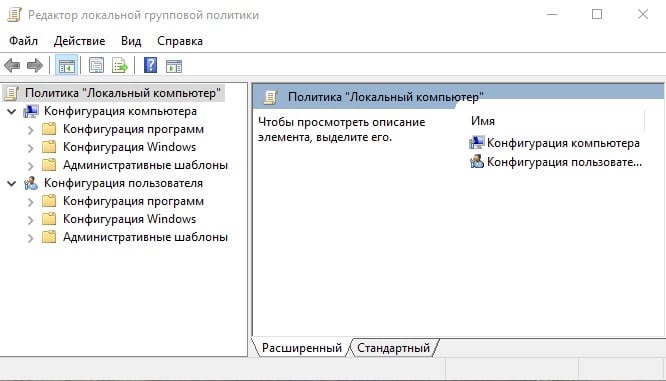
Okno Edytora lokalnych zasad grupy
- Далее проходим путь “Конфигурация компьютера” –>“Административные шаблоны” –> “Система” –> “Передача учетныхdane ”.
- Szukamy opcji „Napraw lukę w zabezpieczeniach szyfrowania lub Oracle” i Tłumaczymy to na stan „ON”.
- Ustawiamy poziom ochrony „Pozostaw podatność”.
- To wszystko, ponownie uruchamiamy urządzenie i próbujemy się połączyć zdalny pulpit.
Co zrobić, jeśli system operacyjny nie ma opcji „Vulnerability Fix” szyfrowanie wyrocznia “?
- W takim przypadku rejestrujemy niezbędne parametry w rejestrze ręcznie.
- W wierszu „Uruchom” wpisujemy polecenie regedit.
- W otwartym edytorze rejestru przejdź ścieżką HKLM \ Oprogramowanie \ Microsoft \ Windows \ CurrentVersion \ Policies \ System \ CredSSP \ Parametry.
- Tutaj szukamy parametru DWORD o nazwie AllowEncryptionOracle i przypisz mu wartość 2.
- Jeśli tego parametru nie ma w naszym systemie Windows, utwórz go.
- Uruchom ponownie urządzenie i kontynuuj pracę.
Możesz przejść w drugą stronę:
- Otwórz wiersz polecenia jako administrator.
- Wpisz REG ADD HKLM \ SOFTWARE \ Microsoft \ Windows \ CurrentVersion \ Policies \ System \ CredSSP \ Parametry / v AllowEncryptionOracle / t REG_DWORD / d 2.
- Potwierdź działanie.
- Uruchom komputer ponownie.
Za pomocą tego polecenia wprowadzamy zmiany w rejestrze, który Pozwala naszemu urządzeniu na połączenie za pomocą protokołu CredSSP.
Jak kontrolować instalację aktualizacji w przedsiębiorstwie
W celu natychmiastowego zainstalowania aktualnych aktualizacji wszystkie lokalne urządzenia przedsiębiorstwa muszą mieć serwer Program WSUS. Za jego pomocą kontroluj zainstalowane aktualizacje, których poprawna instalacja znajduje odzwierciedlenie w otrzymanej raporty.
Bez względu na sposób na ominięcie blokowania połączeń Pulpit zdalny, środek ten jest tymczasowy. Dla nieprzerwanego praca przedsiębiorstwa musi stale monitorować wydawanie aktualizacji i zainstaluj je na czas.